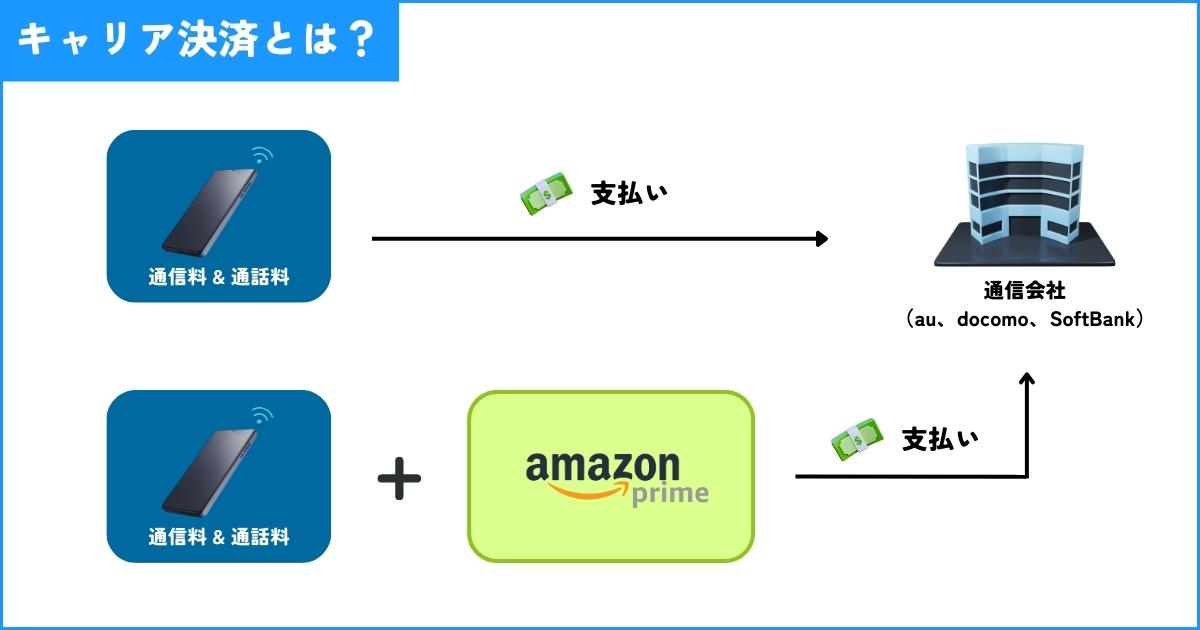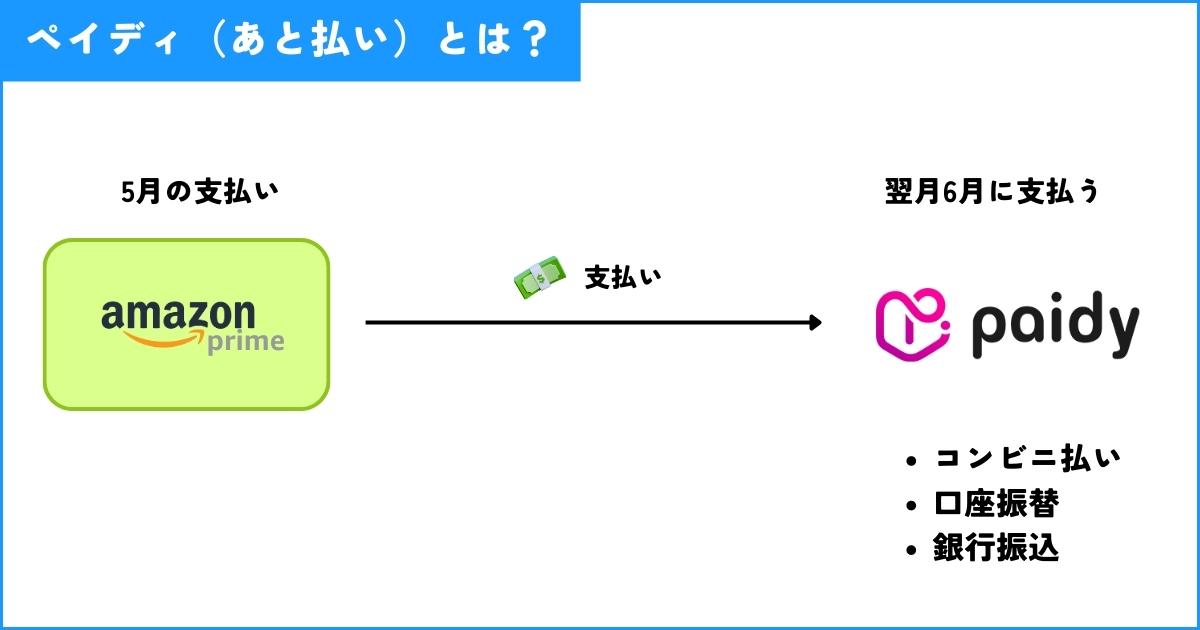そんな思いを持っているあなたのために、
この記事では、『プライムビデオの支払い方法の変更』について解説していきます。

プライムビデオを5年以上使ってきた筆者、実際の画像を使用しながら紹介していきますね!
プライムビデオの支払い方法を変更する手順
プライムビデオの登録で支払っている月額または年額の支払い方法を変更するには、以下の6つの手順で行っていきます。
- Amazonプライム会員のアカウント情報ページにアクセスする
- ログインする
- 「プライム会員情報の管理」を開いて、「支払い方法を変更」を選択
- 現在の支払い方法を確認して「変更する」を選択
- 「新しい支払い方法を追加」または、設定済みの支払い方法を選択
- 変更完了
支払いの変更前に、プライムビデオ(プライム会員)の料金を確認しておきたい人はこちら!
-

プライムビデオの料金プランと値段とは?コスパ比較&特典を解説!
続きを見る

支払い方法の各手順は、以下で解説していきます!
step
1プライム会員情報ページにアクセスする
まずは、Amazonプライム会員に支払い方法を変更するために、「プライム会員情報」のページにアクセスします。

スマホのAmazonアプリから手順を行うには、以下の手順で「プライム会員情報」にアクセスできます。
- Amazonアプリを起動
- 画面右下の「三」のアイコンを選択
- 「ショートカット」を上にスライドしてメニューを上まで開く
- 「アカウントサービス」を選択
- 「アカウント設定」の欄にある「プライム会員情報の設定・変更」を選択
step
2ログインする
もしAmazonアカウントでのログインが求められたら、プライム会員に登録しているAmazonアカウントでログインします。
step
3「支払い方法を変更」を選択
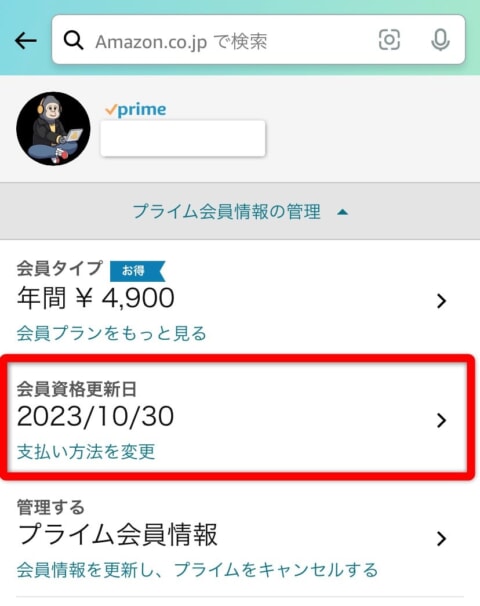
「プライム会員情報の管理」を選択
「プライム会員情報」のページが開いたら、画面上部の「プライム会員情報の管理」をまずはタップしてメニューを開きます。
メニューから「支払い方法を変更」を選択
step
4現在の支払い方法を確認して「変更する」を選択
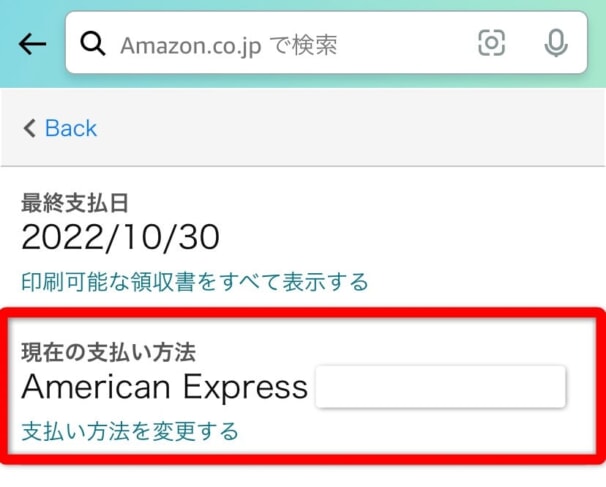
支払い方法を確認して変更していく
現在の支払い方法や最終支払日などの支払い情報が表示されます。
「現在の支払い方法」から変更をしていきます。
step
5「新しい支払い方法を追加」または、設定済みの支払い方法を選択
プライム会員の支払い方法に設定できるのは、以下の5つの支払い方法です。
- クレジットカードまたはデビットカード
- ペイディ(あと払い)
- PayPay
- キャリア決済
- au
- docomo
- SoftBank
- Amazonギフトカード
すでにAmazonアカウントに支払い方法が登録されている場合:
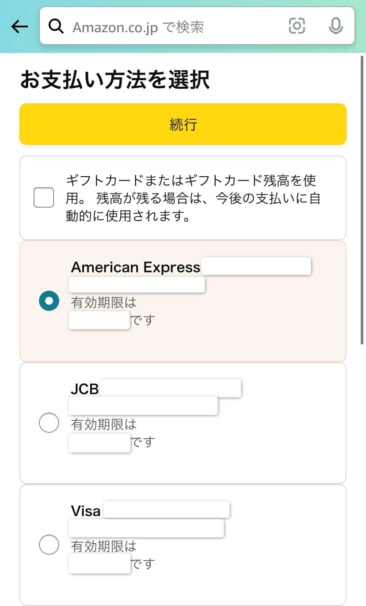
支払い方法を選択して続行
支払い方法を選択して「続行」を選択します。
まだAmazonアカウントに支払い方法が登録されていない場合:
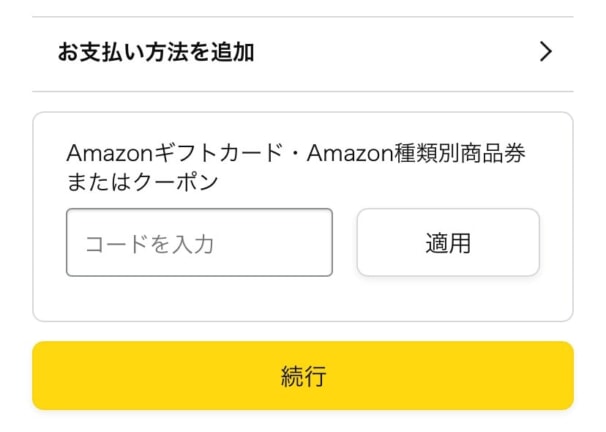
「お支払い歩法を追加」を選択
新しい支払い方法を登録するために、「お支払い歩法を追加」を選択します。
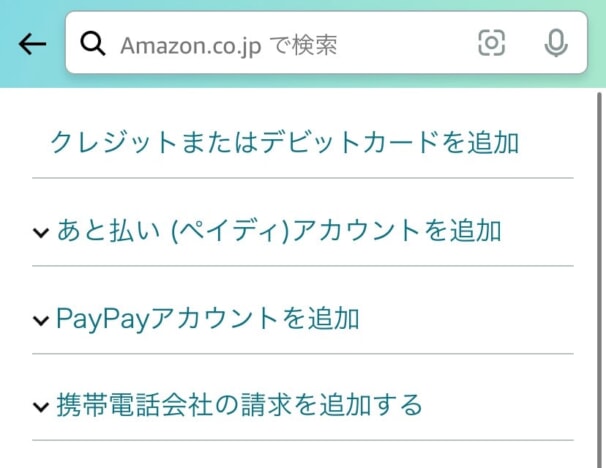
支払い方法を追加する
プライム会員(プライムビデオ)の支払い方法で使用したい方法を追加します。

PayPayは、スマホのAmazonアプリから登録が可能です!
スマホにPayPayアプリがインストールされ、アカウント登録されていることも確認しましょう!
Amazonギフト券を支払いに使う場合:
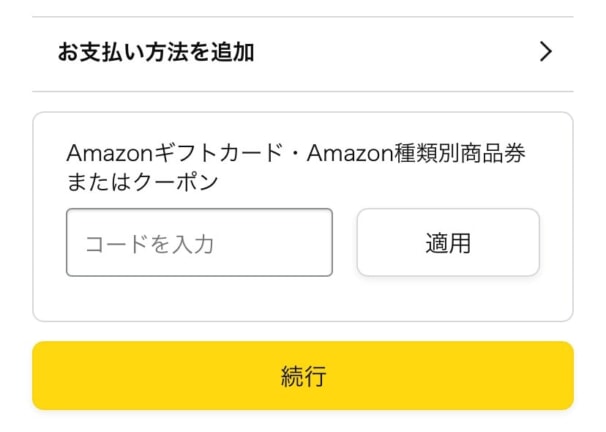
ギフト券のコードを入力して適用する
Amazonギフト券をプライム会員の支払いに使用するには、コードを入力して適用をします。
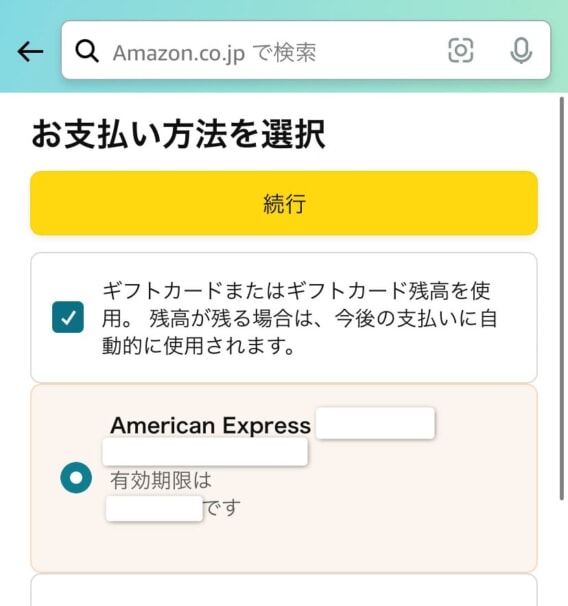
ギフトカードの残高にチェックを入れる
コードの入力だけでなく、必ず「ギフトカードの残高を使用する」にチェックを入れてください。
また、ギフトカードの残高がなくなったときに使用する支払い方法を選択する必要もあります。

これで優先的にギフトカードの残高からプライム会員の支払いがされます!
残高がなくなってプライム会員の課金額を下回ると、設定した支払い方法で支払いがされるのです。
step
6変更完了
支払い方法を選択して最後まで手続きを進めれば、プライム会員の支払い方法の変更が完了します。
再度、『Amazonプライム会員情報(Amazon公式サイト)』にアクセスして、現在の支払い方法を確認しましょう。
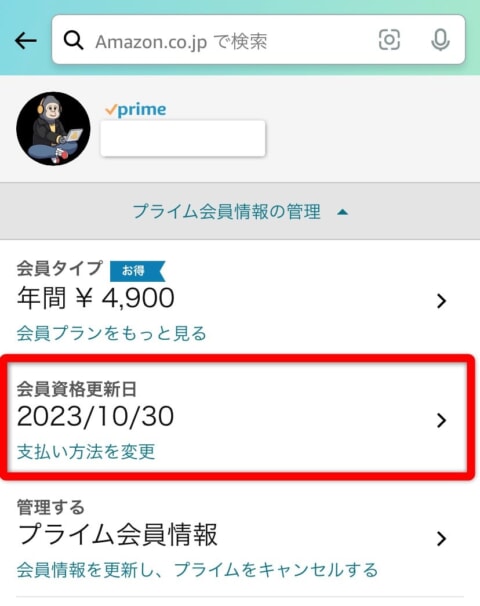
支払い方法を変更
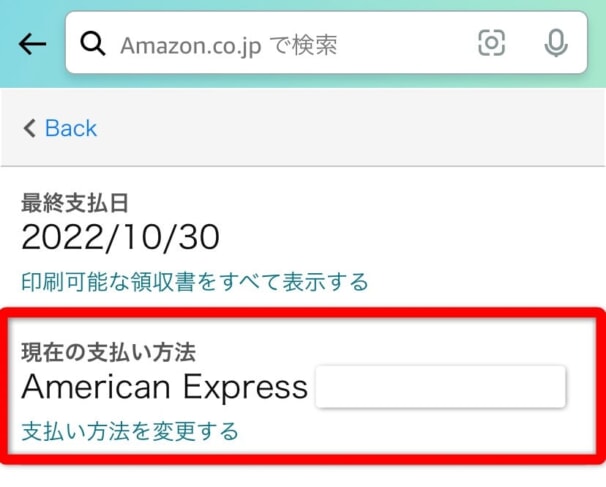
現在の支払い方法を確認
プライムビデオの動画見放題ではなく、動画をレンタルや購入するときの支払い方法についてはこちら!
-
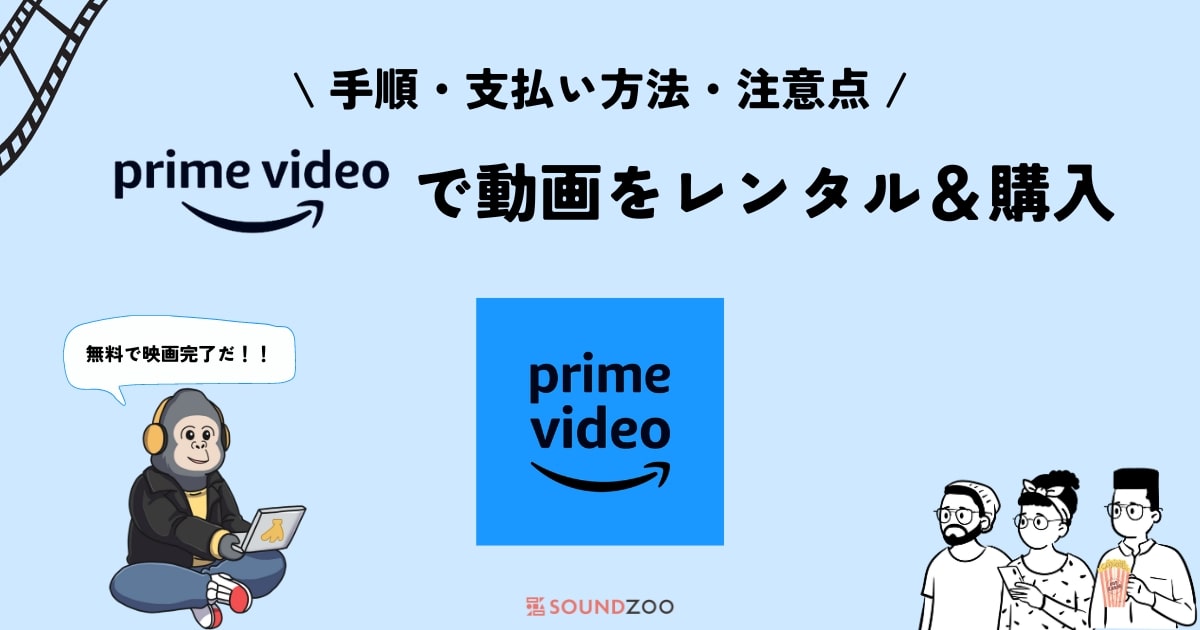
プライムビデオで動画をレンタルする方法!購入や視聴方法まで徹底解説!
続きを見る
使用できないプライム会員の支払い方法
Amazonには、以下5つの支払い方法を使用して買い物ができますが、プライム会員の月額または年額の支払いには使用できません。
- 代引き
- コンビニ払い
- ATM払い
- ネットバンキング払い
- 電子マネー払い
これらの支払い方法が利用できない主な理由は、プライム会員の契約を自動更新できないためです。
プライム会員は、登録した料金プラン(月額または年額)で料金が発生する仕組みで、更新日になると自動的に更新されるようになっています。
「自動更新」なので、コンビニやATMなどでは自動的に支払いができないため、これらの支払い方法はプライム会員では使用できないのです。
子どもや家族、友達などアカウント共有者に支払いの制限をかけるならこちら!
-
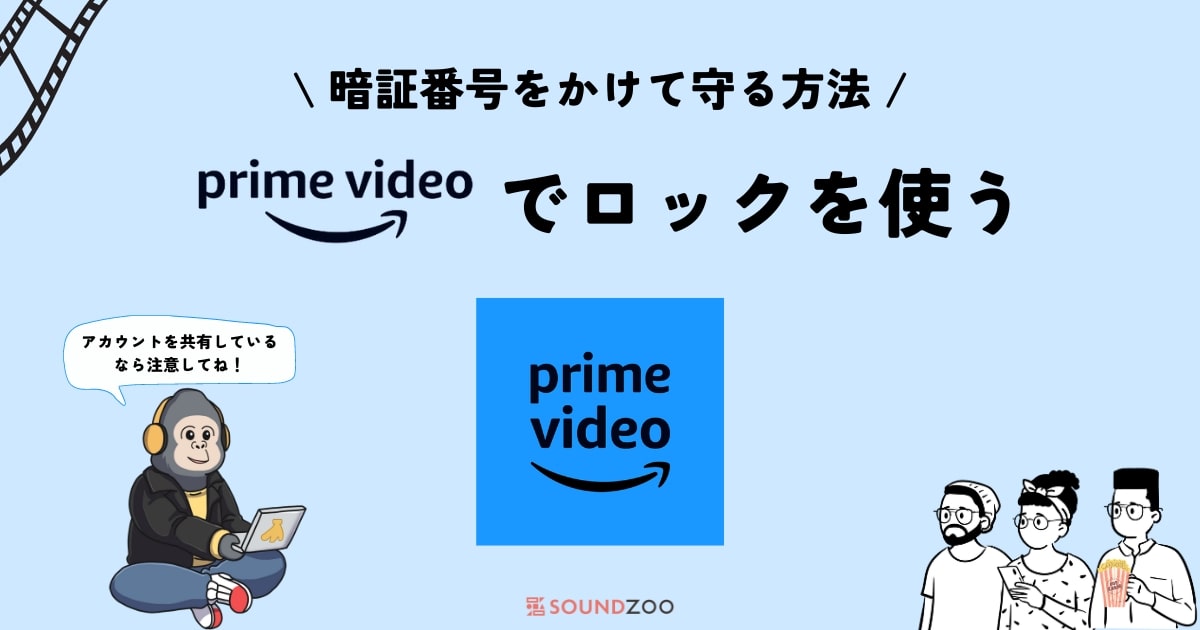
Prime Video PINとは?PINコードでロックや制限をかける方法
続きを見る
クレジットカードを持っていない人のおすすめの支払い方法
クレジットカードやデビットカードを所有していない人は、プライム会員の支払いにキャリア決済またはペイディを使用するのがおすすめです。
キャリア決済とは?
キャリア決済とは、スマホの通信料・通話料と一緒にプライム会員の料金を支払える方法です。
支払先はスマホを使っている通信会社となります。
プライム会員の支払い方法はキャリア決済となりますが、最終的な支払いはスマホの通信料・通話料の支払い方法が利用されるのです。

スマホの通信料・通話料は、口座振替や請求書払いなどにも対応しているため、クレジットカードを持っていなくてもプライム会員が利用できます。
プライム会員で利用できるキャリア決済は、以下5つのサービス会社です。
- au
- docomo
- UQモバイル
- SoftBank
- Ymobile
ペイディ(あと払い)とは?
ペイディとは、決済サービス会社の「Paidy」が提供している翌月まとめて支払いができるサービスを使った支払い方法です。
通常の支払い方法の場合、支払い月にプライム会員の料金を支払う必要がありますが、ペイディでの支払い方法ならその翌月の支払いとなります。
プライム会員の料金の支払先はペイディとなります。
また、ペイディはコンビニ払いや口座振替、銀行振込にも対応しているので、クレジットカードを持っていなくても現金でプライム会員が利用可能です。
さらに、ペイディには、3ヵ月分割や6ヵ月分割にも対応しており、口座振替または銀行振込(対応金融機関)なら手数料は無料。

現金でプライム会員の支払いをしたいなら、ペイディを使った支払い方法がおすすめです!
Amazonギフト券・ギフトカード・プリペイドカードはプライム会員の支払いに使用できる?
Amazonのギフト券・ギフトカード・プリペイドカードは、プライム会員の支払いに使うことができます。
しかし、注意点は2つあります。
- プライム会員の無料体験では使用できない
- 別の支払い方法(クレジットカードやキャリア決済、ペイディなど)を設定する必要がある
Amazonのギフトカード残高をプライム会員の支払いに使いたいなら、この記事の「支払い方法を変更する方法」を確認して設定してください。
別の支払方法を設定する理由は、ギフトカードの残高がなくなったときの支払いに利用するためです。
支払いが確実にできるような保険のようなもの。
もし、設定した支払い方法で絶対に支払いをしたくないなら、支払日までにギフトカードを購入して残高をチャージしておくことです。
プライム会員の支払日を確認するには、以下のAmazon公式サイトにアクセスしてログインしたら、画面上部にある「会員資格更新日」を確認します。
スマホの場合は、「プライム会員情報の管理」を選択してメニューを開くと「会員資格更新日」が出てきます。
👉 プライム会員の支払日を確認する(Amazon公式サイト)
Amazonギフトカードをチャージするなら、オンラインで購入すれば5分以内にはチャージができます。
自分のメールアドレス宛に購入して、この記事の「支払い方法を変更する方法」からチャージすればOKです!
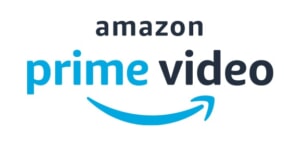
Amazon Prime Videoとは?おすすめの人&やめたほうがいい人
Amazon Prime Videoの使い方をチェックする
- Amazon Prime Videoで動画をレンタル・購入する方法
- Amazon Prime Videoの視聴履歴の削除&「続けて観る」の削除
- Amazon Prime Videoの検索履歴の削除
- Prime Video PINとは?プロフィールにロックや制限をかける方法
- Amazon Prime Videoでウォッチリストを使いこなす
- Amazon Prime Videoで動画をダウンロードしてオフラインで観る方法
- Amazon Prime Videoで配信が終了する作品を検索する方法
- Amazon Prime Videoに出てくる6種類のアイコンとは?
- Amazon Prime Videoでピクチャ・イン・ピクチャ!できない原因も解説
- Amazon Prime Videoでレビューが見れない原因!見る方法とは?
- Amazon Prime Videoを解約する方法